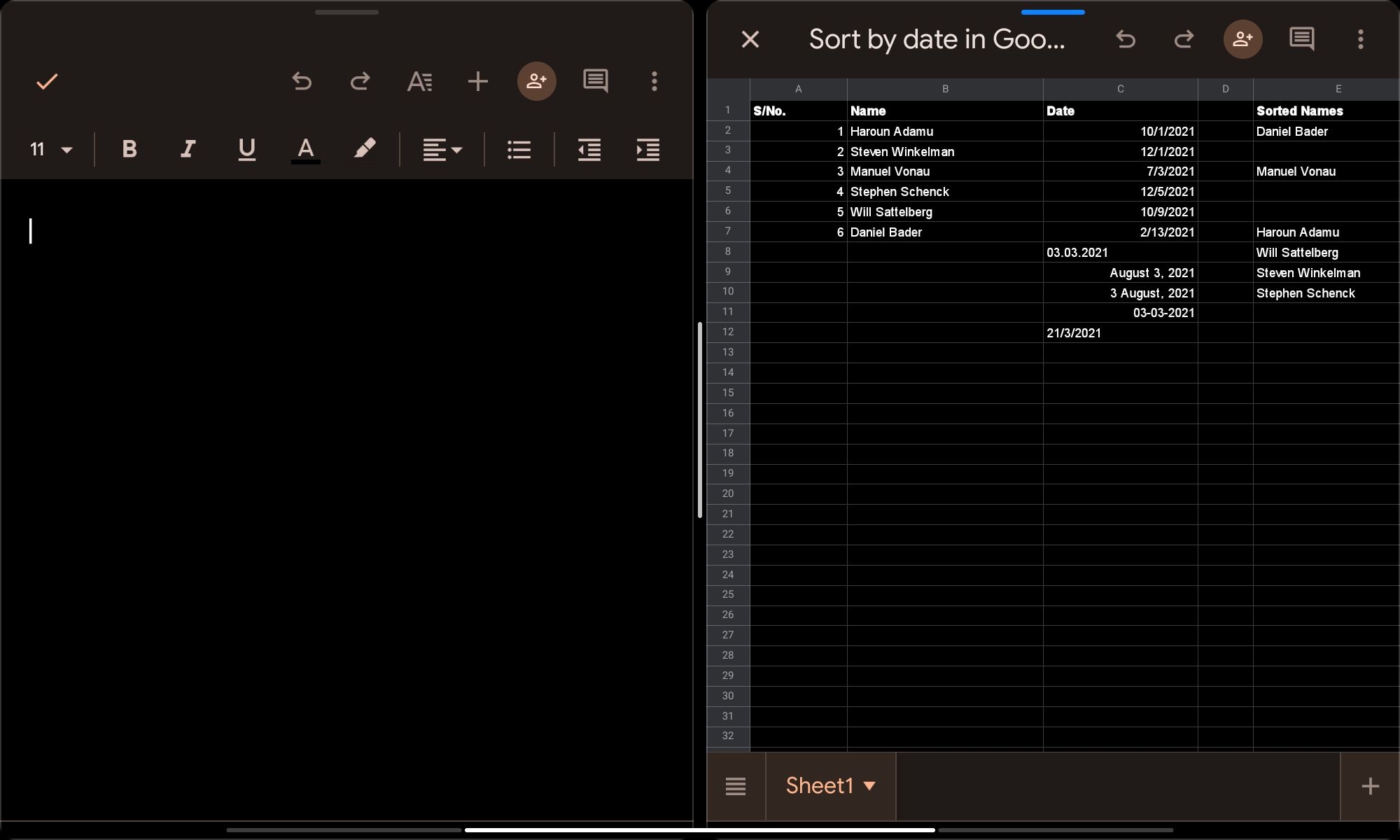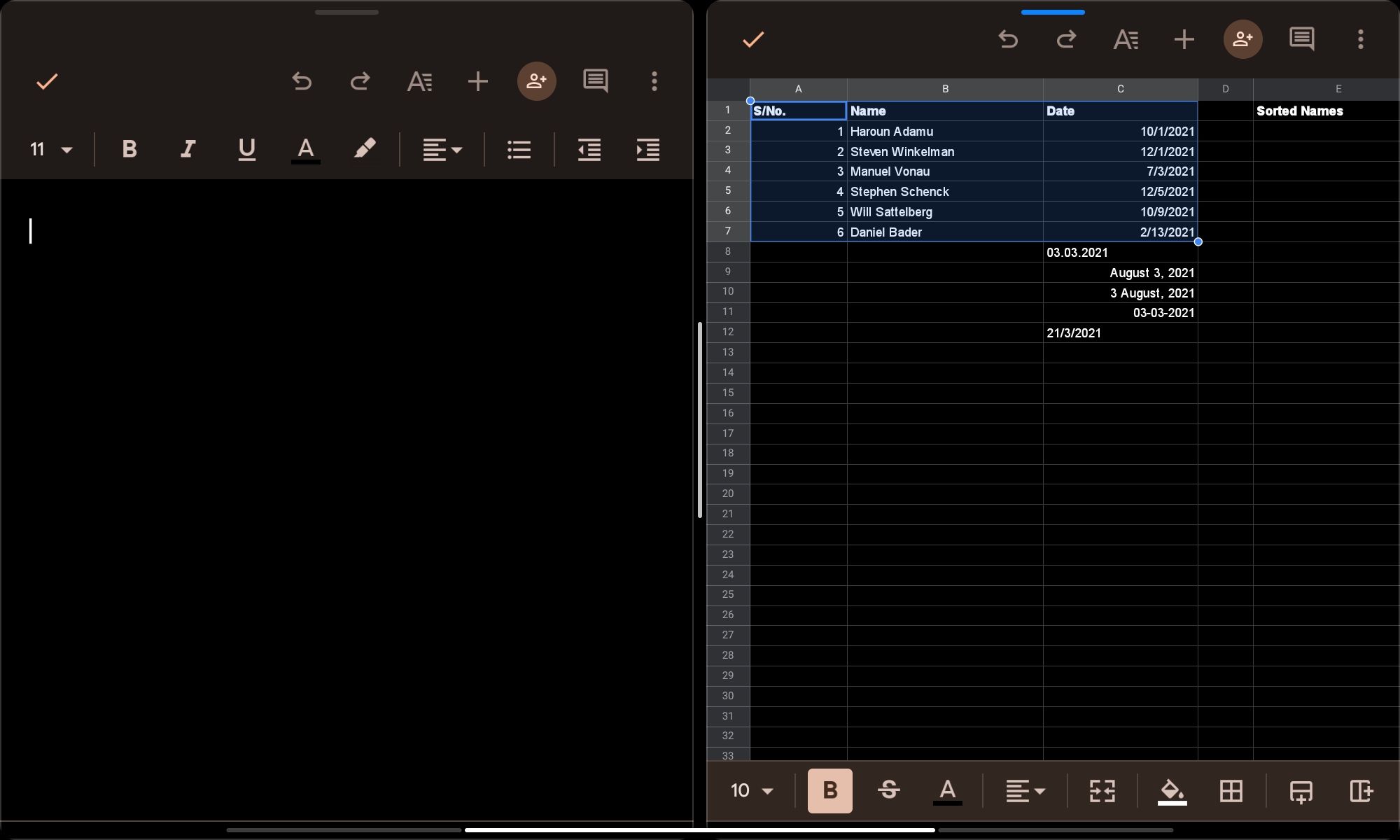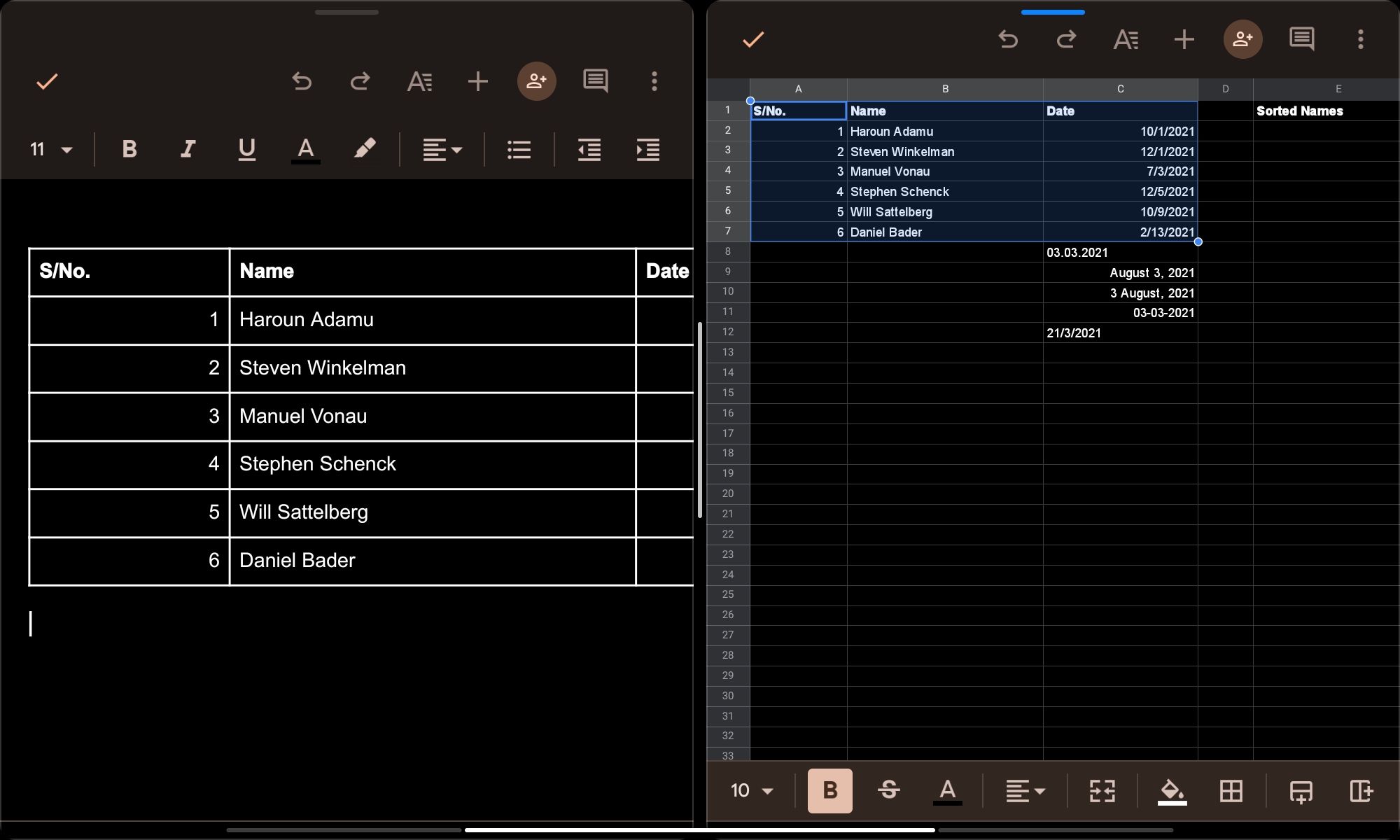Digamos que você esteja navegando na web em seu tablet Android topo de linha e se depare com uma informação valiosa que deseja salvar em seu aplicativo de notas. Talvez você queira incrementar um documento com imagens da sua galeria. Seja qual for, o recurso arrastar e soltar permite mover itens perfeitamente entre aplicativos no modo de múltiplas janelas e mostramos como funciona.
O que é arrastar e soltar no Android?
O recurso de arrastar e soltar do Android é como quando você move coisas no computador clicando e arrastando com o mouse. Em dispositivos Android, você pode pegar texto, imagens e outros objetos suportados na tela com o dedo e movê-los para outro local no mesmo aplicativo ou entre diferentes aplicativos abertos ao mesmo tempo.
Tudo começa quando você toca e segura algo na tela. O telefone reconhece que você deseja movê-lo e mostra uma cópia do que você está movendo (chamado de sombra de arrastar). Conforme você move o dedo, o telefone informa às diferentes partes da tela que você está passando. A ação termina quando você solta o que está movendo. Se você soltar o objeto em um local que possa aceitá-lo (chamado de drop target), ele irá para lá. Caso contrário, ele desaparece.
O recurso pode ser útil para mover texto de uma página da web para um aplicativo de notas ou extrair imagens da sua galeria para um documento. Você também pode arrastar imagens de qualquer aplicativo compatível para o Google Drive, onde elas serão carregadas automaticamente.
Como arrastar e soltar entre aplicativos no seu tablet
Siga estas etapas para arrastar e soltar em seu tablet:
- Abra os dois aplicativos entre os quais deseja arrastar e soltar itens no modo de tela dividida. Você pode fazer isso abrindo o Tela de aplicativos recentestocando no ícone do primeiro aplicativo, selecionando Tela divididae, em seguida, tocando no segundo aplicativo.
- Selecione o texto que deseja copiar. Se for uma imagem, mantenha-a pressionada até que ela flutue.
- Toque e segure o texto selecionado até que ele flutue e siga seu dedo pela página.
- Mova o texto para o outro aplicativo na visualização de tela dividida.
- Levante o dedo para soltar o texto. Ele é colado automaticamente no aplicativo.
Depois de colar o texto, você pode editá-lo ou copiá-lo em outro lugar, como faria se você mesmo o digitasse.
Quais aplicativos Android suportam arrastar e soltar?
Não existe uma lista definitiva de aplicativos Android que suportam arrastar e soltar. No entanto, você pode aproveitar o recurso com produtos do Google como Chrome, Mensagens, Gmail, Documentos, Planilhas, Apresentações, Arquivos, Drive, Keep e Fotos. A gigante da tecnologia está trabalhando para adicionar a funcionalidade a mais aplicativos do Workspace.
Vários aplicativos populares de terceiros também suportam arrastar e soltar. Aplicativos Samsung como Internet, Mensagens, Notas e Galeria oferecem suporte ao recurso. Você também pode usá-lo entre serviços de mensagens como WhatsApp, Facebook e Telegram. Embora tenhamos testado apenas aplicativos comumente usados, quase todos os softwares podem oferecer suporte ao recurso se o desenvolvedor o ativar, seguindo as instruções dos desenvolvedores Android.
Quais tablets Android suportam arrastar e soltar?
O Google introduziu o Android 12L para aproveitar melhor o espaço da tela dos tablets. Uma maneira pela qual a gigante da tecnologia pretendia conseguir isso foi refinando a funcionalidade de arrastar e soltar para o modo de tela dividida. Qualquer tablet com Android 12L ou Android 13 pode tirar vantagem disso. Os mais populares incluem tablets Samsung Galaxy como:
Os seguintes dispositivos da série Galaxy Fold também são elegíveis:
Vários tablets Lenovo já rodam Android 12L/13 ou estão planejados para serem atualizados. Eles incluem:
Além da Samsung e da Lenovo, a Microsoft lançou o Android 12L para o Surface Duo e Duo 2 em 2022, então você deve poder arrastar e soltar. Outros dispositivos suportados incluem o OnePlus Pad, o Google Pixel Tablet e Pixel Fold e o Xiaomi Pad 6.
Se você possui algum desses dispositivos, vá para a seção de atualização de software do aplicativo Configurações para garantir que está executando a versão mais recente do sistema operacional disponível.
O Android 14 torna o arrastar e soltar ainda melhor
O recurso arrastar e soltar do Android 13 funciona apenas para aplicativos no modo de tela dividida. Quando o processo é iniciado, os gestos voltar e voltar são desativados por padrão. Isso limita a utilidade da funcionalidade. No entanto, com o Android 14, você não precisa entrar na visualização dividida.
Você pode destacar o conteúdo que deseja copiar e usar outro dedo para acessar a tela de aplicativos recentes ou a tela inicial. Você pode então abrir o aplicativo para o qual deseja mover o conteúdo e levantar o dedo inicial para soltá-lo. Isso torna o recurso de arrastar e soltar particularmente útil em smartphones onde você não pode usar a visualização em tela dividida regularmente. Consulte nosso guia detalhado sobre como usar o recurso arrastar e soltar do Android 14 para obter mais informações.
Aumente a produtividade no seu tablet Android
Esteja você movendo texto de uma página da web para um aplicativo de notas, compartilhando imagens entre aplicativos ou colaborando em documentos, a capacidade de arrastar e soltar entre aplicativos em seu tablet Android oferece uma maneira simples e eficiente de gerenciar seu conteúdo digital. Para aumentar sua produtividade, confira nossa lista dos melhores aplicativos Android otimizados para tablet para 2023.